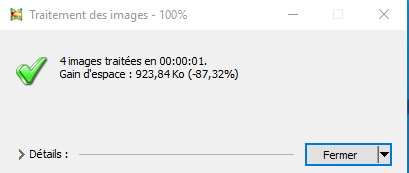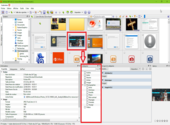Comment redimensionner des images avec Light Image Resizer ?

- Auteur : Justine Catherine
- Publié : 26/05/2016
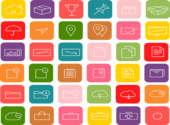
Le travail iconographique n’est pas toujours tâche facile. Il est important d’utiliser de bons outils pour modifier une image, surtout si on veut conserver la qualité initiale de celle-ci. Ce constat vaut d’ailleurs aussi bien pour la retouche photo que pour le redimensionnement d’image, et c’est justement de ce point dont nous allons parler maintenant. Pour redimensionner des images plusieurs solutions : la première, cliquer directement sur l’image et tenter de la redimensionner manuellement. Un travail approximatif qui n’offre pas toujours le meilleur résultat, bien au contraire. Seconde solution, l’utilisation d’un logiciel tel que Light Image Resizer. Gratuit dans sa version limité, il permet de redimensionner des images seule ou par lot, en deux temps trois mouvements. Comment ? C’est ce que nous allons vous montrer dans ce tutoriel.
1. Installation du logiciel Light Image Resizer
Première chose à faire, installer le logiciel. Ainsi, une fois téléchargé, sélectionnez la langue du programme et cliquez sur Ok.
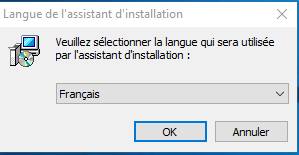
La fenêtre d’installation apparaît. Cliquez sur Suivant pour continuer.
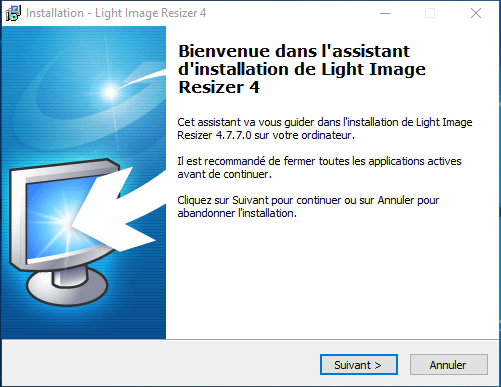
Acceptez les termes de la licence, avant de cliquer sur Suivant et de choisir le dossier de destination du programme en question.
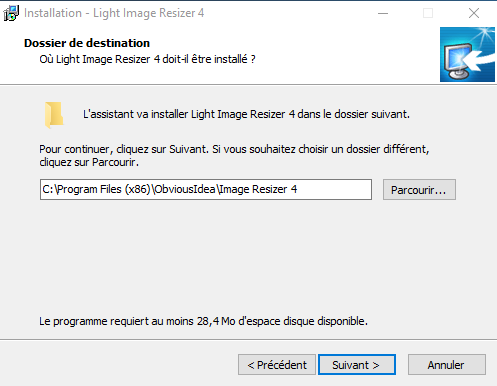
Sélectionnez les icônes que vous souhaitez afficher sur votre ordinateur, puis cliquez sur Installer.
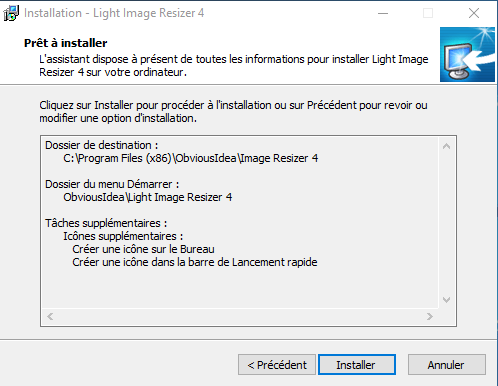
Ca y est, le logiciel Light Image Resizer est disponible sur votre PC, et prêt à fonctionner !
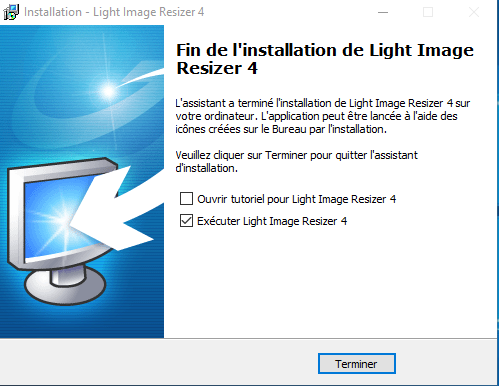
2. Paramétrage de Light Image Resizer
Comme son nom l’indique, Image Resizer est light, ce qui signifie qu’il propose que très peu de paramétrages (les fans du « simple et efficace » apprécieront). Ainsi, vous pouvez utiliser le logiciel tel quel, ou effectuer quelques paramétrages en amont. Pour cela, cliquez sur l’onglet Propriétés en haut à droite de l’interface. Une nouvelle fenêtre s’ouvre. Vous pouvez configurer l’interface que vous souhaitez, entre les options de base et les options complètes.
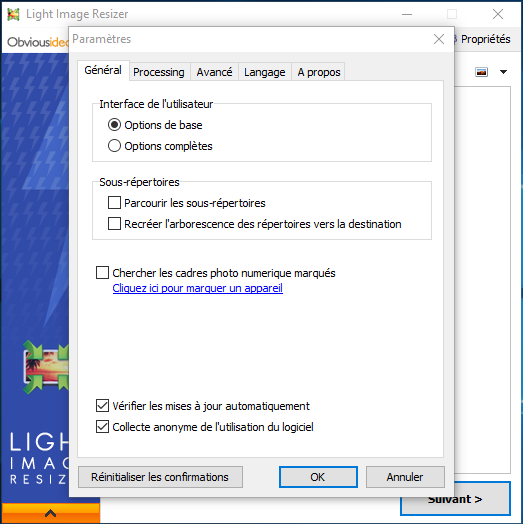
Dans l’onglet Avancé, vous pouvez choisir les différentes tailles d’image que vous souhaitez configurer. Ces dernières seront alors accessibles d’un simple clic droit de souris.
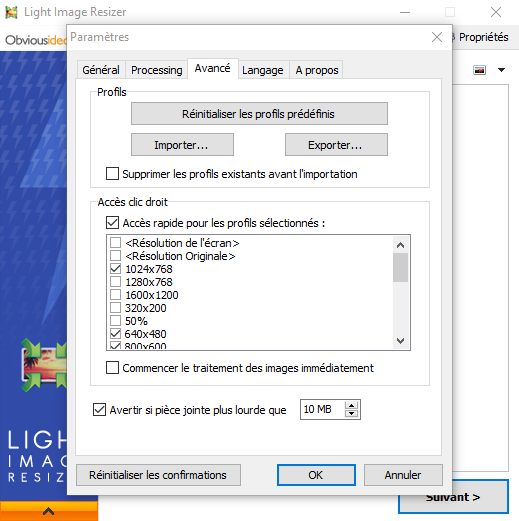
Enfin, si vous vous êtes trompé de langue lors de l’installation du programme, vous pouvez toujours effectuer la modification, en cliquant sur l’onglet Langage.
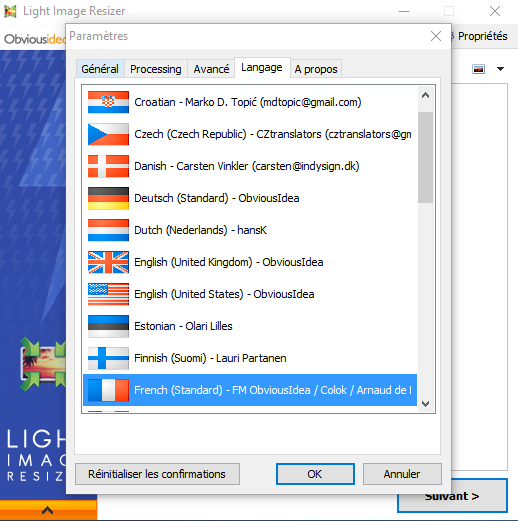
3. Utilisation du logiciel
Si certains logiciels sont compliqués, avec Light Image Resizer, vous n’avez aucune crainte à avoir. L’interface est extrêmement minimaliste, et ne requiert aucune connaissance particulière pour être utilisée. Ainsi, pour ajouter des images cliquez sur Fichier.
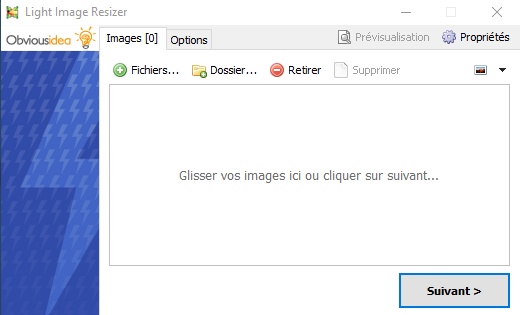
Cliquez sur l'image sur vous voulez redimensionner avant d'appuyer sur Suivant. Très pratique, Light Image Resizer vous offre la possibilité de redimensionner des images par lot. Dans ce cas, sélectionnez plusieurs images dans le dossier de votre choix, avant de continuer.
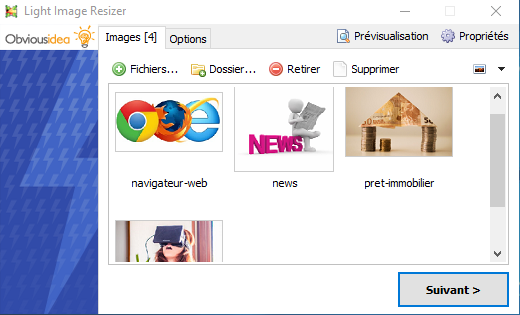
Choisissez ensuite la nouvelle dimension à appliquer à celles-ci, ainsi que l’emplacement où elles seront enregistrées, avant de cliquer sur Suivant.
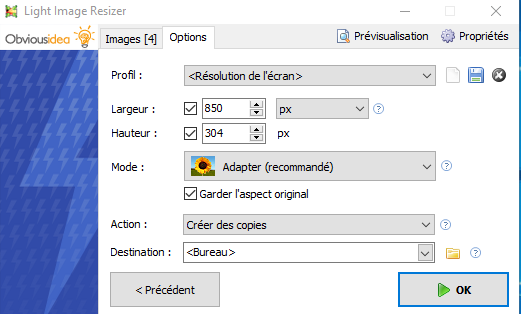
Ca y est, vos images sont dimensionnées, vous pouvez les utiliser. Facile non ?